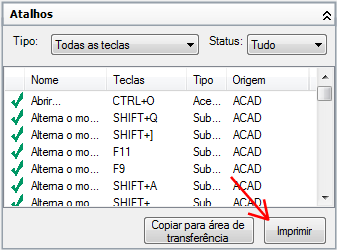Criar ou modificar os atalhos de teclado para comandos e exibir ou imprimir uma lista de referências.
Exibir o editor Personalizar interface do usuário (CUI)
- Clique na

 .
. 
Para criar ou modificar uma tecla de atalho
- Na guia Personalizar, painel Personalizações em <nome do arquivo>, clique no sinal de mais (+) junto ao nó Atalhos do teclado para expandi-lo.
- Clique no sinal de mais (+) ao lado do nó Teclas de atalho para expandi-lo.
- Execute um dos procedimentos a seguir:
- Para criar uma tecla de atalho, no painel Lista de comandos, arraste um comando para o nó Teclas de atalho, no painel Personalizações em <nome do arquivo>.
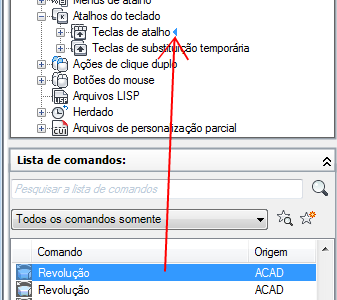
-
- Para modificar uma tecla de atalho, selecione uma tecla de atalho sob o nó Teclas de atalho.

- Para modificar uma tecla de atalho, selecione uma tecla de atalho sob o nó Teclas de atalho.
- Para criar uma tecla de atalho, no painel Lista de comandos, arraste um comando para o nó Teclas de atalho, no painel Personalizações em <nome do arquivo>.
- No painel Propriedades, clique na caixa Teclas e, em seguida, clique no botão […] para abrir a caixa de diálogo Teclas de atalho.
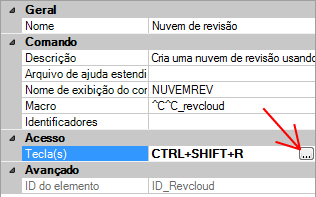
- Na caixa de diálogo Teclas de atalho, mantenha pressionada a tecla modificadora Ctrl com uma combinação de Shift e Alt ou Shift e Alt junto com a letra, número, função ou tecla virtual desejada, como F1 ou Inserir.
O modificador válido e as combinações de tecla incluem
- Teclas de função (Fn) não contêm modificadores
- Teclado numérico (NUMPADn) não contendo modificadores
- Ctrl+letra, Ctrl+número, Ctrl+função, Ctrl+tecla virtual
- Ctrl+Alt+letra, Ctrl+Alt+número, Ctrl+Alt+função, Ctrl+Alt+tecla virtual
- Ctrl+Shift+letra, Ctrl+Shift+número, Ctrl+Shift+função, Ctrl+Shift+tecla virtual
- Ctrl+Shift+Alt+letra, Ctrl+Shift+Alt+número, Ctrl+Shift+Alt+função, Ctrl+Shift+Alt+tecla virtual Nota: As teclas virtuais suportadas são Escape, Insert, Delete, Home, End, Page Up, Page Down, Left Arrow, Right Arrow, Up Arrow e Down Arrow. A tecla virtual Escape somente pode ser usada por si só ou com a combinação do modificador Ctrl+Shift+Alt.
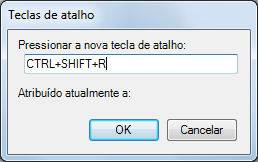
A legenda atribuída no momento exibe todas as atribuições atuais da combinação de teclas inserida. Caso não deseje substituir a atribuição da tecla atual, utilize uma diferente combinação de teclas.
- Clique em OK para atribuir a combinação de teclas e feche a caixa de diálogo Teclas de atalho.
- Clique em Aplicar.
Para imprimir uma lista de teclas de atalho ou teclas de sobreposição temporária
- Na guia Personalizar, painel Personalizações em <nome do arquivo>, selecione o nó Atalhos do teclado.

- No painel Atalhos, filtre o tipo e o status dos atalhos de teclado a serem impressos.
- Na lista suspensa Tipo, selecione o tipo de atalhos do teclado (Todas as teclas, Teclas aceleradoras ou Teclas de substituição temporária) a serem exibidos.
- Na lista suspensa Status, selecione o status dos atalhos do teclado (Todos, Ativos, Inativos ou Não atribuídos) a ser exibido.
- No painel Atalhos, clique em Imprimir.